Firefox là trình duyệt được khá nhiều người sử dụng. Mạnh mẽ và nhiều ưu điểm so với IE. Tuy nhiên, sự phát triển mạnh mẽ của Google Chrome những năm gần đây cũng làm thị phần người dùng của trình duyệt này giảm khá nhiều.
Đang xem: Hướng dẫn cách tăng tốc độ lướt web trên firefox với 1click
Tuy nhiên, nếu bạn là một người quản trị Webmaster, hay các Seoer thì Firefox là người bạn giúp phân tích và quản lý Website rất hiệu quả. Các Addon công cụ như Seo quake, Seo doctor, Web developer,… tuy có cả bản cho Chrome không thể bằng bản chính dùng trên Firefox được.
Do đó bài viết này sẽ chỉ ra một số mẹo giúp cải thiện tốc độ của Firefox. Qua đó bạn có thể dùng Firefox nhanh hơn, không thua kém nhiều so với Chrome.
Nguyên nhân gây chậm trình duyệt Firefox và cách khắc phục
Thứ nhất, Các Addon là điểm mạnh của Firefox tuy nhiên nếu cài đặt quá nhiều, không quản lý chặt chẽ các Addon cài đặt trên trình duyệt của bạn thì lại là nguyên nhân gây ra chậm máy, giảm tốc độ của trình duyệt.
Thứ hai: Khi bạn cài đặt các phần mềm trên máy tính, nếu không để ý cứ nhấn Next Next liên tục mà không đọc thông báo. Rất có thể bạn bị cài đặt các thanh công cụ lạ vào trình duyệt. Ngay cả Chrome, IE, hay Firefox đều rất hay bị cài đặt các thanh công cụ lạ làm giảm tốc độ, gây phiền phức và ức chế khi sử dụng.
=> Các Addon rác, hay các thanh công cụ lạ tự động cài vào dù bạn không sử dụng chúng thì vẫn chiếm rất nhiều tài nguyên hệ thống RAM, CPU, qua đó làm máy tính chậm chạp.
5 lời khuyên kinh nghiệm giúp tăng tốc Firefox
1. Gỡ bỏ cài đặt thanh công cụ cũ
Điều này được cho là nguyên nhân chính làm chậm trong trình duyệt Firefox. Gần đây tôi đã gỡ bỏ cài đặt một vài thanh công cụ mà tôi nghi ngờ đã gây ra vấn đề và sự ổn định và cải thiện tốc độ trong Firefox là khá ấn tượng.
Gỡ bỏ các thanh công cụ rác này vừa dọn dẹp giao diện trình duyệt thoáng đãng hơn vừa tăng tốc độ và sự ổn định.
Để gỡ bỏ cài đặt thanh công cụ có thể có một chút khó khăn. Hầu hết chúng đều có một Menu trình đơn thả xuống bên trái của màn hình, nơi bạn có thể thay đổi tùy chọn, các nút và gỡ bỏ cài đặt nó.
Tuy nhiên, một số trường hợp bạn mở menu “Tools” trong Firefox và xem có thấy ở phần “Firefox Add-on“. Từ đó, bạn có thể gỡ bỏ hoặc vô hiệu hóa nó.
Đối với các trường hợp cứng đầu và hoạt động lén lút bạn không xóa bỏ chúng được theo cách trên. Cách duy nhất để loại bỏ chúng là để đi đến Windows Control Panel của bạn và “Add / Remove Program“.
Xem thêm: Tải Phần Mềm Phục Chế Ảnh Cũ Tại Hà Nội, Dịch Vụ Phục Hồi Ảnh Cũ
Hoặc bạn cũng có thể sử dụng phần mềm dọn dẹp máy tính CCleaner để loại bỏ triệt để.
2. Gỡ bỏ cài đặt add-ons cũ
Rất có thể bạn có ít nhất một hoặc hai phần mở rộng hoặc “add-on” cài đặt trong trình duyệt Firefox.
Tôi đã có một vài phần mở rộng tải video đó không còn làm việc nhưng tôi quên không gỡ chúng. Loại bỏ những Addon, tiện ích không còn sử dụng cũng giúp tăng tốc Firefox và cải thiện hiệu suất.
Lưu ý: Nhiều Addon cho Firefox, hay cách thanh công cụ bạn không cài đặt tuy nhiên bị cài ngầm vào máy tính. Thông qua Virus, các phần mềm không an toàn,…
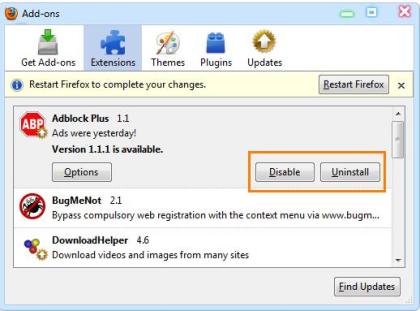
3. Thay đổi cấu hình của Firefox.
Nếu bạn chưa biết, bạn có thể tinh chỉnh Firefox một cách rất chính xác bằng cách truy cập giao diện cấu hình của nó.
Để làm điều này, gõ about: config vào thanh địa chỉ. Những điều chỉnh phổ biến nhất bạn tiếp tục gõ vào phần tìm kiếm: network.http.pipelining, network.http.proxy.pipelining và network.http.pipelining.maxrequests
Thay đổi giá trị 2 phần đầu tiên là “true” và cài đặt giá trị “30” ở phần điều chỉnh cuối cùng.
Cuối cùng, nhấp chuột phải và Add new integer. Thêm vào nglayout.initialpaint.delay và để giá trị “O“. Điều chỉnh này sẽ làm giảm thời gian mà Firefox đợi khi thực hiện các yêu cầu đến các trang web.
4. FireTune cho Firefox
– Chương trình nhỏ này không phải là một add-on. Nó hoạt động một cách riêng biệt từ Firefox, tweaks cài đặt bên trong của trình duyệt để làm cho nó nhanh hơn.
Bạn sẽ nhận thấy sự gia tăng tốc độ sau khi lần đầu tiên bạn sử dụng nó, nhưng bạn sẽ phải chạy chương trình này mỗi tuần một lần để đảm bảo hiệu suất tối ưu. Mặt tích cực là nó chỉ cần một cú nhấp chuột và bạn đã hoàn tất.
5. Fasterfox
– Tiện ích này cho phép bạn thay đổi các thiết lập cấu hình của Firefox mà không cần phải thông qua about: config. Nó thể hiện các trường có sẵn một cách dễ dàng để sử dụng giao diện trực quan, bộ nhớ đệm và thậm chí là một công cụ kiểm tra tốc độ để xem liệu những thay đổi của bạn đã thực sự thực hiện bất kỳ sự khác biệt.
Xem thêm: cách tì cựa gà chọi
Nó cũng bao gồm “Enhanced Prefetching” chức năng cơ bản tận dụng “pre-fetch” trong trang web mà Firefox thường bỏ qua.










